テキストを入力すると画像が生成できるAIツールの「DALL·E 2(ダリ・ツー)」。
このAIは、テキストの入力に基づいてリアルなものから架空のものまで、様々な画像を生成できます。
そのため、クリエイティブな作業やマーケティングなど、さまざまな用途で利用されています。さらにDALL·E 2では、商用利用も可能なため、個人だけでなくビジネスでも活用できます。
そこで本稿では、DALL·E 2の使い方や料金について徹底解説しました。
目次
DALL·E 2とは?
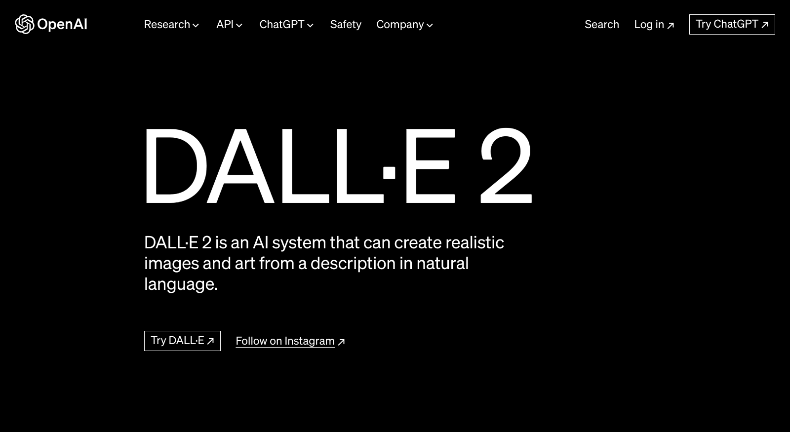
DALL·E 2とは、2022年4月に発表された画像生成AIツールです。開発元は、ChatGPTなどのAIツールを提供しているOpenAI社です。

様々な質問に対し、回答してくれるAIツール「ChatGPT(チャットジーピーティー」。2022年11月に公開後、たった2ヶ月で月間ユーザー数1億人を突破しました。 ChatGPTは日本語にも対応しており、無料で利用できるため、幅広い分野での活用が期待されています。情報収集をはじめ、文章作成やプ...
以前のDALL·Eのバージョンアップ版であり、高品質な画像を生成する能力が大幅に向上しています。また、DALL·E 2から、より多様な種類の画像を生成できるようになりました。
DALL·E 2は、テキストと画像の膨大なデータセットでトレーニングされています。任意のテキストを入力すると、その説明を画像として表現してくれます。
例えば、DALL·E 2に「ハチがリンゴを運んでいる絵を描いてください」と指示すると、ハチがリンゴを運んでいる画像を生成してくれます。また、AIで画像のバリエーションを作成したり、画像編集の機能も提供しています。
DALL·E 2は、アート・デザイン・マーケティング・教育など様々な用途に使用することができます。
なお、2023年9月から最新バージョンであるDALL-E 3の提供が開始されました。DALL-E 3では、DALL-E 2よりも画像の生成精度と安全性が向上しています。
DALL-E 3は、ChatGPTの有料版であるPlusやEnterprise、さらにMicrosoft BingのImage Creatorでも利用することができます。
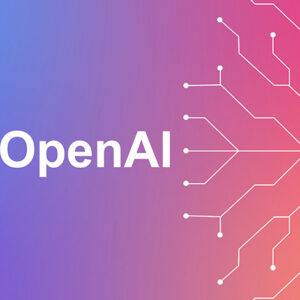
テクノロジー企業OpenAIが開発した最新の対話型AIサービス、ChatGPT(チャット・ジーピーティー)。 2023年3月最新版バージョンのGPT-4は、以前にリリースされたGPT-3.5と比べ、より高度な自然言語処理能力を備えています。GPT-4は日本語にも対応しており、ユーザーが質問を入...

Microsoft(マイクロソフト)社が提供する、検索エンジンに搭載された人工知能 Bing AI(ビングエーアイ)。2023年2月から試験運用がはじまり、ユーザーは順番待ちリストに申請する必要がありました。 対話型AIのChatGPT(チャットジーピーティー)と同様に、会話をしたり文章作成を...
日本語対応
DALL·E 2は、基本的に英語のテキストに対応しています。
日本語で入力しても画像は生成されますが、テキストどおりの画像生成ができない場合があります。
ただし、DALL·E 2は多言語対応を目指しており、将来的には日本語でもテキストどおり生成してくれる可能性があります。
現時点では、自動翻訳ツールなどを使いながら、英語テキストで利用するのがおすすめです。
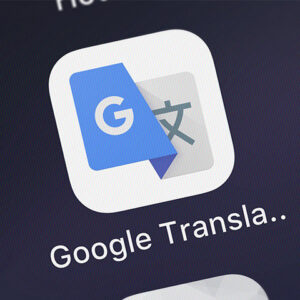
インターネットは、グローバルなネットワークで、世界の250以上の地域にまたがってつながっています。そこには200以上の言語が飛び交っています。しかし、通常私たちが互いに理解できる言語の数は日本語、英語などごく限られた数です。 しかし、近年、インターネット上で多くの言語をサポートする翻訳ツールが...

本記事では「DeepL」翻訳の解説をします。 2017年ドイツにて生まれたこのサービスは、一時Google翻訳を超えるツールとして話題になりました。話題になっていたローンチ当初は日本国内に登記している企業は税法上の理由で、サンプル程度の無料版しか使えませんでしたが、今ではすべての機能を使えるよ...
著作権
DALL·E 2で生成された画像は、元となる画像の著作権を侵害する可能性があるため注意が必要です。
生成された画像が既存の作品に類似していたり、元画像に依存している場合、著作権侵害と見なされる可能性があります。

著作権法は、原創作物(例えば、文学作品、絵画、音楽、写真など)の著作者に対し、その作品の使用について特定の権利を提供します。これらの権利には、作品の複製、公開、展示、演奏、および派生作品の作成(つまり、元の作品に基づいた新しい作品)が含まれます。 AIが生成した画像についての著作権問題は、まだ...
そのため、元画像の著作権や利用条件に留意することが重要です。
ただし、DALL·E 2では画像をアップロードした上でバリエーションを作るなど、著作権侵害リスクが少ない生成方法もあります。
商用利用
DALL·E 2で生成した画像は商用利用が可能です。
商用利用に関する著作権については、DALL·E 2で生成した画像の著作権は、ユーザーに帰属するとされています。
商用利用に関しては、OpenAIのコンテンツポリシーと利用規約に従う必要があります。
DALL·E 2の特徴
DALL·E 2に複雑な機能はなく、主に以下のような特徴があります。
- テキストから画像を生成できる
- 画像のアップロードができる
- AIで画像の編集ができる
- 商用利用が可能
このように、シンプルな機能と特徴を兼ね備えた画像生成AIツールになっています。
メリット
DALL·E 2のメリットとしては、以下のようなものがあります。
- 操作がシンプルで使いやすい
- 画像やイラストなど、多様な種類の画像を生成できる
- 現実世界にない生物や空間の画像を生成できる
- 画像をAIで編集でき、背景を変えたり、画像の欠けた箇所を修復できる
- 商用利用が可能なため、ビジネス活用できる
これらのメリットから、従来のツールではできなかった画像制作や編集をすることができます。
デメリット
一方で、DALL·E 2のデメリットとしては、以下のようなものがあります。
- テキストの入力を正確に理解できない場合がある
- 英語で入力しないと、うまく画像が生成できない場合がある
- 生成された人物の顔は、安全上の理由から歪んで描写されることがある
- 著作権違反のリスクがあるため、ビジネス利用する際は注意が必要
このように、まだ完璧な画像生成AIではありません。また、著作権にも十分注意が必要です。
DALL·E 2の料金
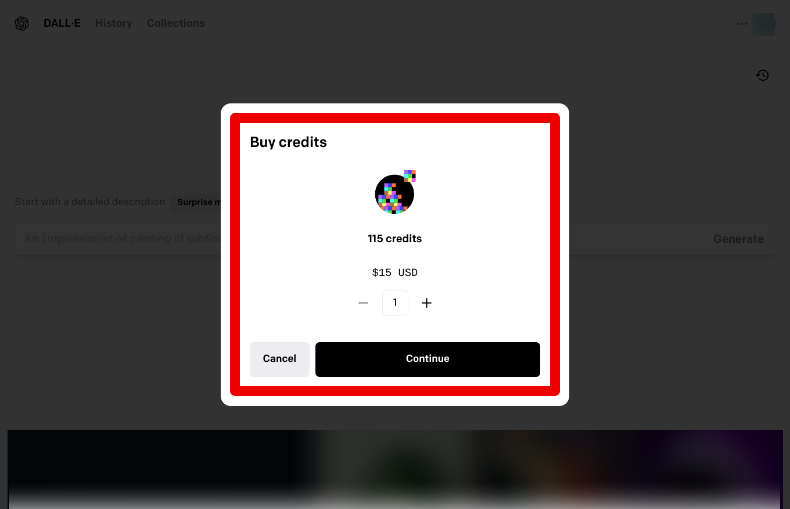
DALL·E 2では、115クレジット(画像生成115回)ごとに購入でき、料金は15米ドル〜になっています。
1回の入力につき、1クレジットが消費され、4つの画像が生成されます。
1回の購入で115回生成できますので、合計460枚の画像が生成できます。
初期選択項目には、「1」が表示され、「+」を押して「2」にすると倍の230クレジット・30米ドルが表示されます。
無料クレジットはある?
2023年4月6日以前にDALL·E 2に登録していれば、特典として無料クレジットが付与されていました。現在のDALL·E 2は有料クレジット制になっており、残念ながら無料クレジットは提供されていません。
DALL·E 2の使い方
ここでは、DALL·E 2の使い方を項目ごとに解説します。
DALL·E 2では、画像の生成だけでなく、画像のアップロードや画像編集もすることができます。
ログイン方法
DALL·E 2を利用するには、はじめにログインが必要です。
ログインするには、DALL·E 2の公式サイトから「Try DALL·E」を押します。
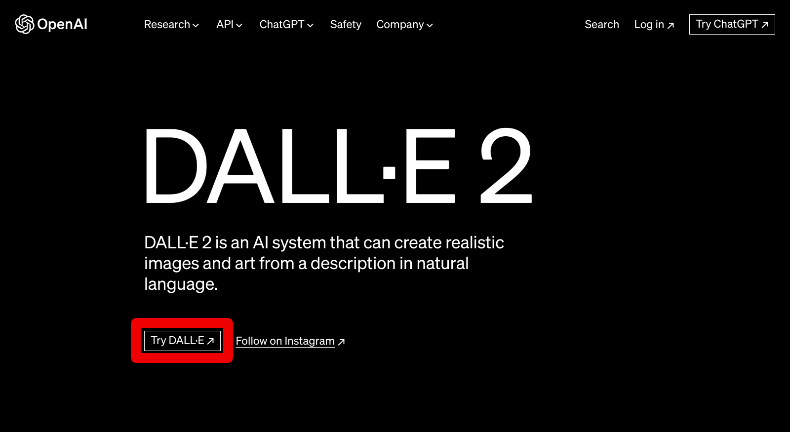
ログイン画面が表示されますので、Google・Microsoft・Appleのアカウントをお持ちの方はそのままログインすることができます。
アカウントを作成する場合は、メールアドレスのみ対応しています。
画面中央の「Sign up」を押して、メールアドレスやパスワードなど必要事項を入力してアカウントを作成します。
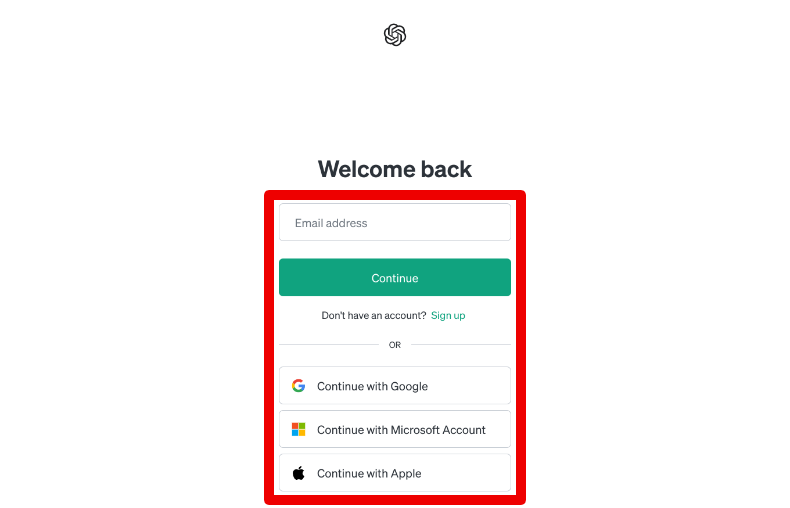
クレジットの購入
DALL·E 2で画像を生成するには、クレジットを購入する必要があります。
ログイン後の画面下部にある「Buy credits(クレジットを購入)」を押します。
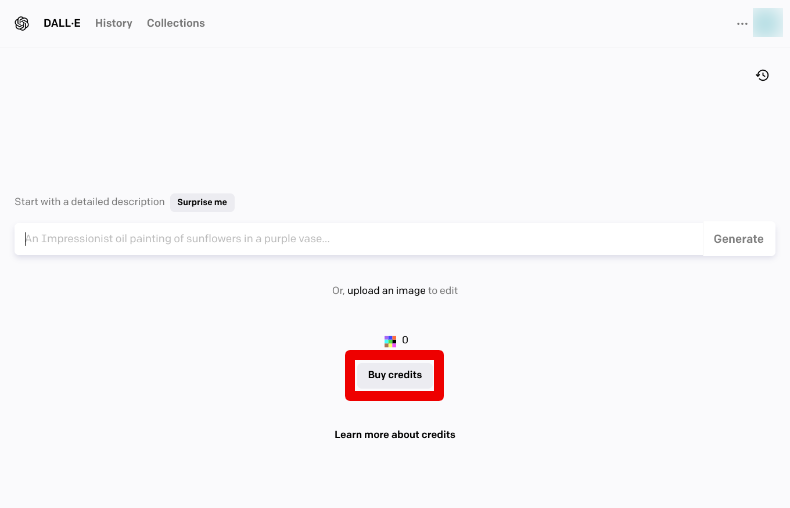
購入したい数値を選択して「Continue(続ける)」を押します。
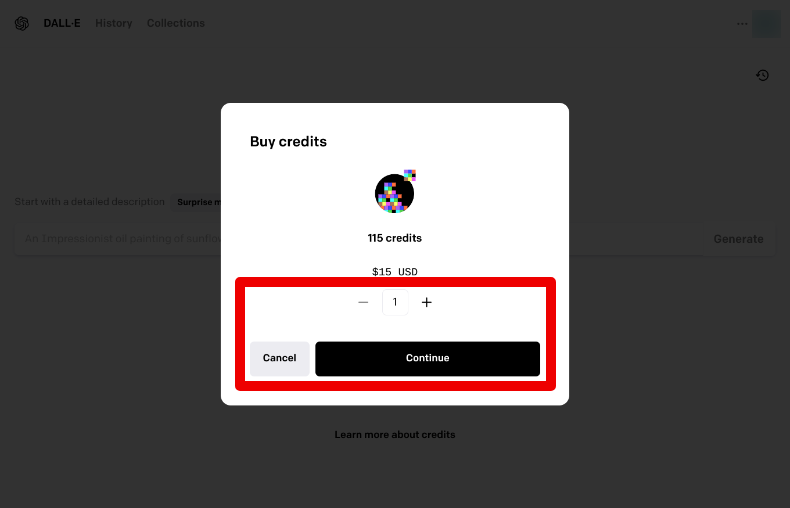
支払い方法はクレジットカードのみとなります。必要事項を入力して右下の「Add(追加)」を押します。
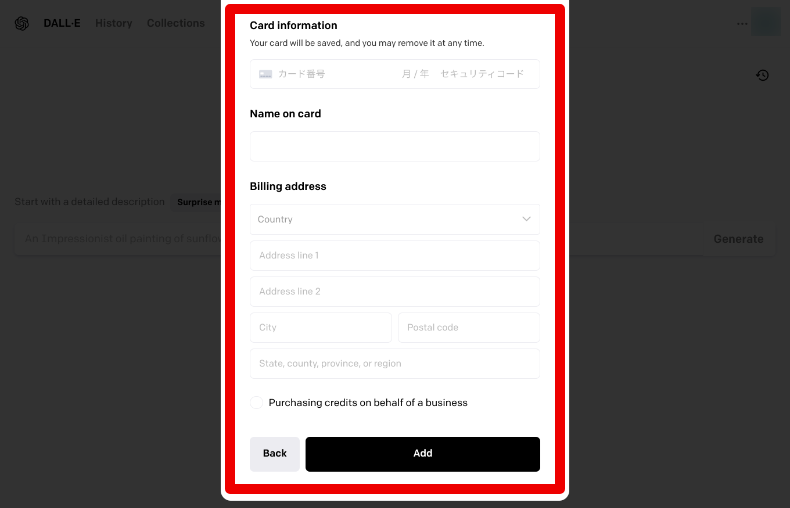
すると、右上のプロフィールアイコンを押すと、115クレジットが表示され、追加することができます。
追加でクレジットを購入したい場合も、右側の「Buy credits」を押して支払います。
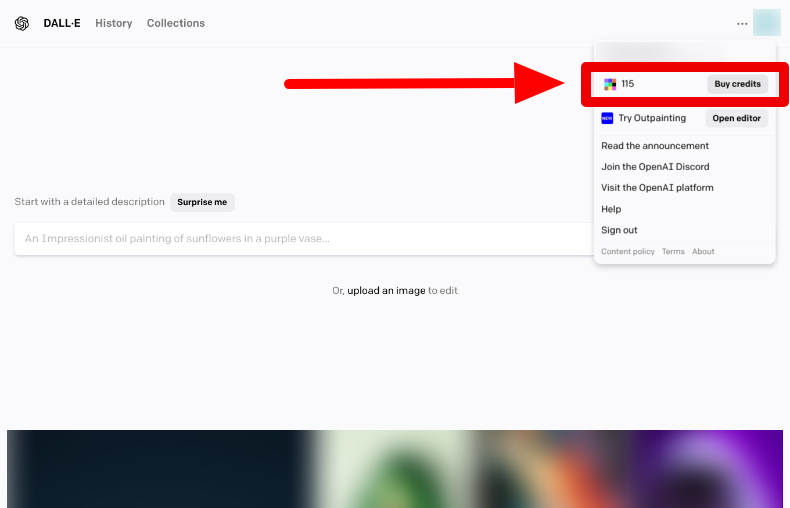
テキストで画像生成
DALL·E 2は、日本語でも入力できますが、基本的に英語に対応しています。
試しに日本語で入力した場合、どうなるのか検証してみました。
今回は、「ギターを弾くカラフルな猫」と日本語で入力して、右側の「Generate(生成)」を押しました。
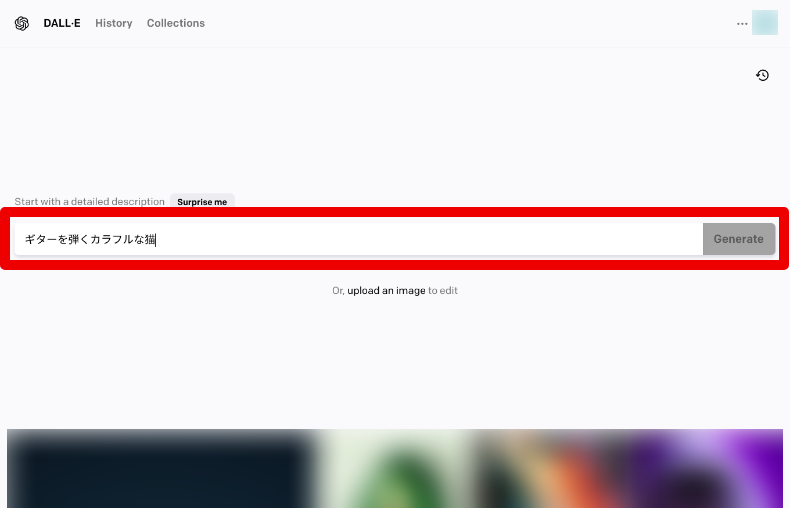
すると、生成されたとは思えない普通の猫の画像が表示されました。
※著作権の関係上、ぼかしを入れています。
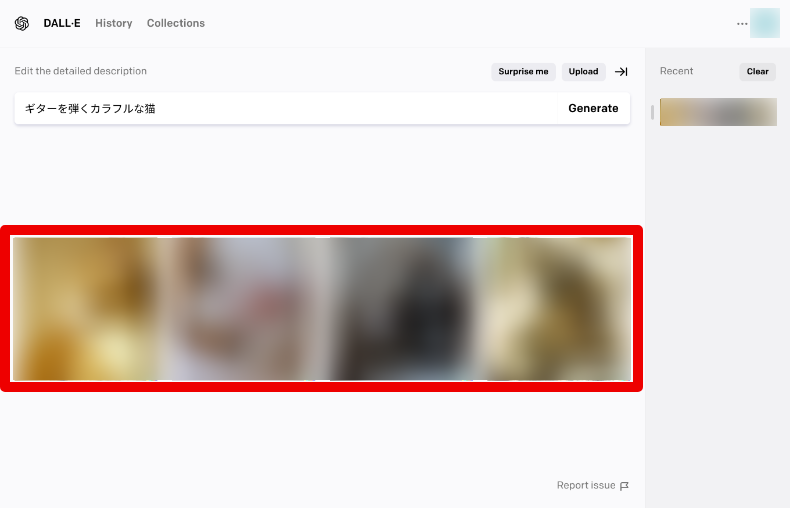
うまく生成できなかったため、今後は英語に翻訳して入力してみます。
同じ内容で「coloful cat playing guitar(ギターを弾くカラフルな猫)」と入力して生成すると、テキストどおりの画像が生成できました。
こちらも著作権の関係でぼかしを入れてますが、ギターを弾いているカラフルな猫のイラストが表示されています。
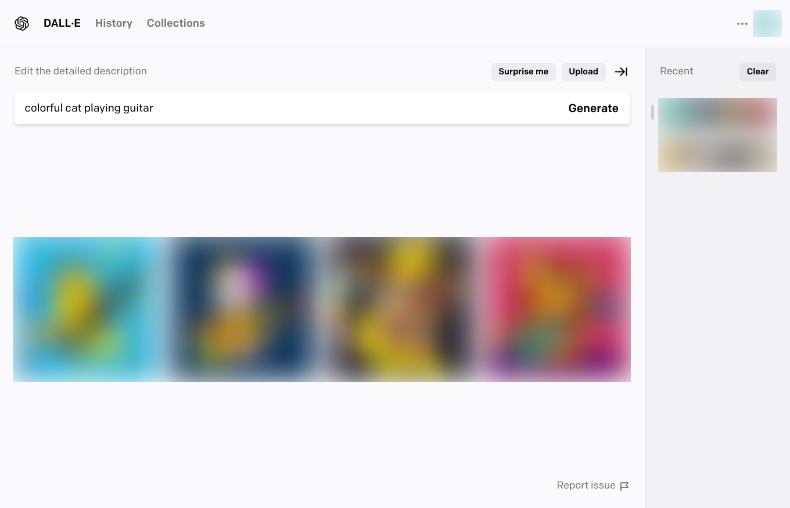
プロンプトのコツ
プロンプトとは、生成AIへの指示や入力のことを指して言います。
プロンプトをうまく入力しないと、思い通りに生成してもらえない場合があります。
そこで、DALL·E 2のプロンプトのコツをご紹介します。
- 英語で入力すると、テキストどおりに生成しやすい
- 色・位置・角度・照明・背景などを具体的に入力する
- 創造的な画像にしたいなら面白い・意外なキーワードを入力する
- 複数回試すことで、異なる種類の画像が生成される
これらを方法でプロンプトを入れると、非現実的で創造的な画像や、面白い画像が生成できる場合があります。
画像のアップロード
DALL·E 2では、画像をアップロードすることもできます。
その画像からAIでバリエーションのある画像を生成したり、編集することもできます。
DALL·E 2で画像をアップロードするには、ログイン後の画面中央から「upload an image」を押します。
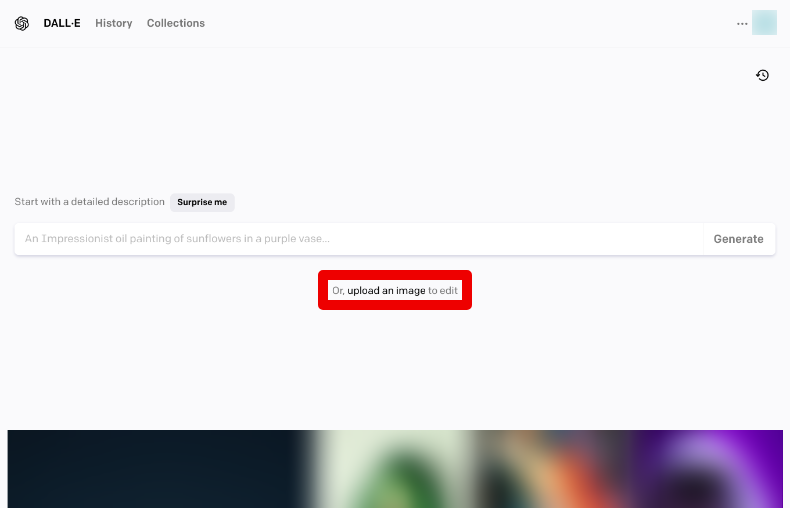
すると、その画像を正方形に切り抜くか、そのままにするか選択します。
今回は、著作権フリー・商用利用OKのPhotoMarche(フォトマルシェ)の画像を使用しています。
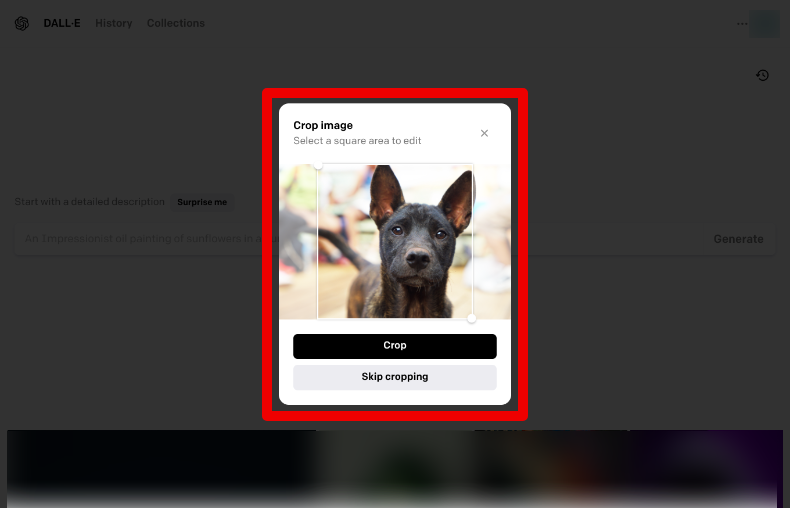
バリエーションの生成
すでに生成した画像やアップロードした画像は、バリエーションを生成できます。
バリエーションを生成するには、画像の下にある「Generate variations(バリエーションを生成する)」を押します。
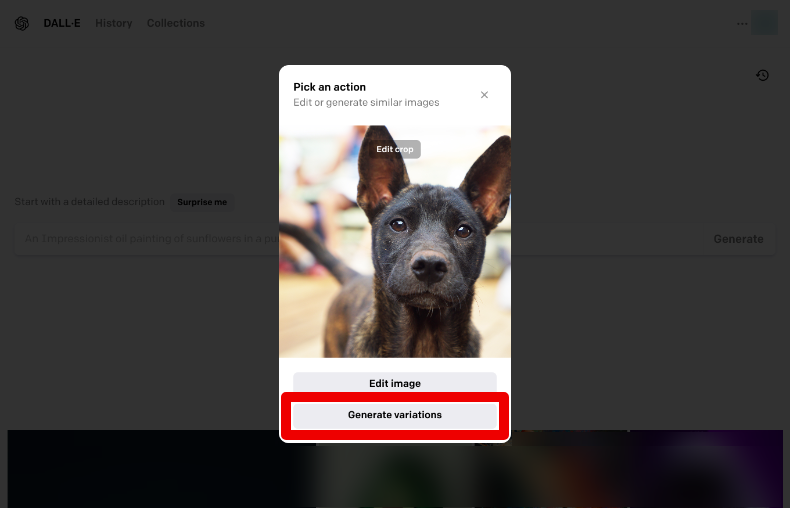
すると、元画像と少し違った犬の顔や、背景の画像が4つ表示されます。
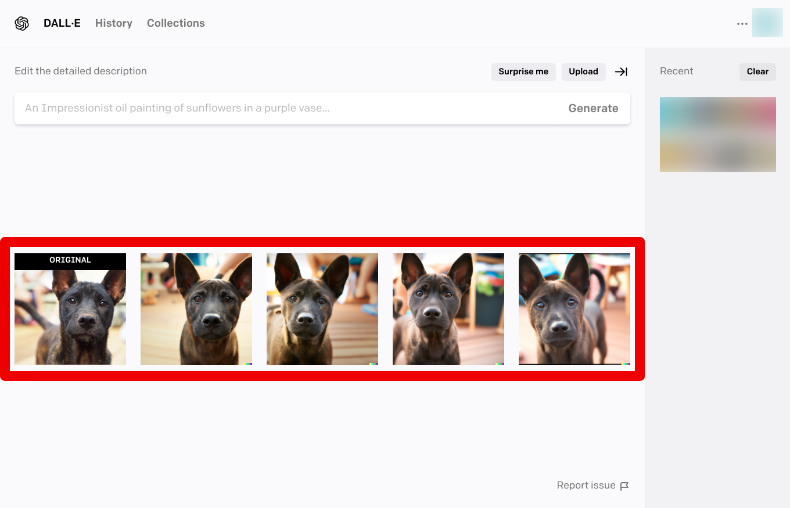
画像の編集
DALL·E 2で生成した画像や、アップロードした画像は編集することもできます。
生成後や画像のアップロード後に「Edit Image」を押します。
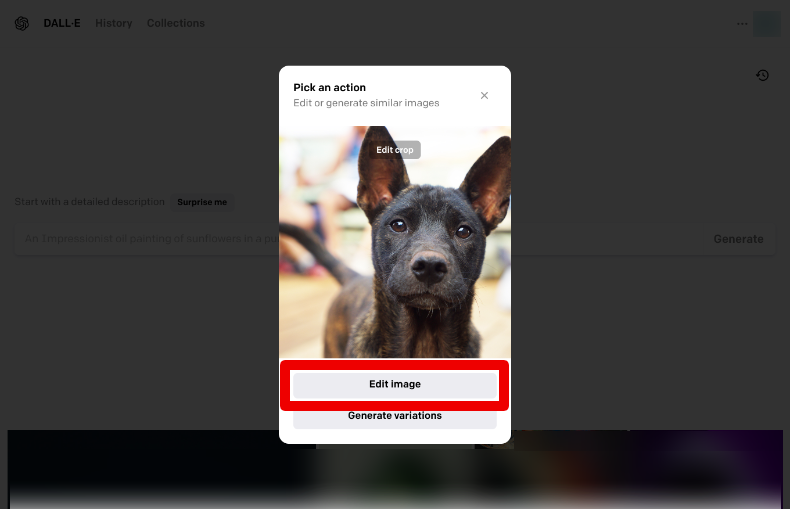
画像の下に編集メニューが表示されます。
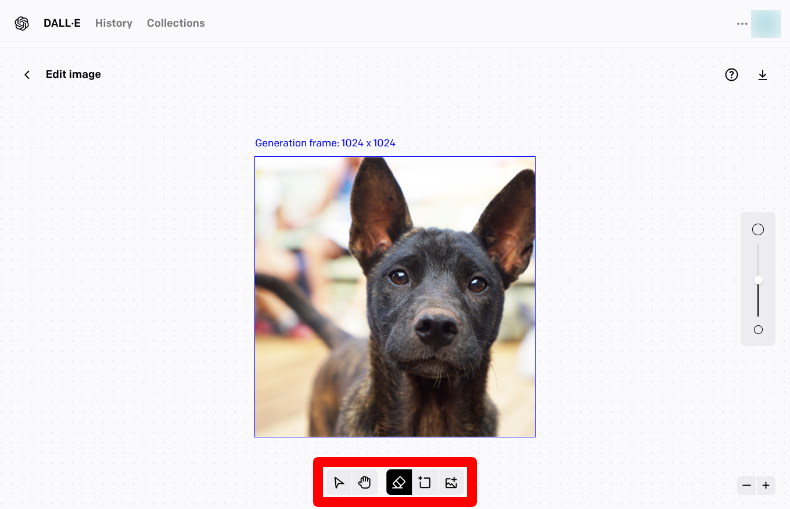
- 矢印の選択アイコンかフレームのアイコンを押します。
- 追加したいフレームの範囲を選択します。
- そのフレームの空欄をどうしたいかテキストで入力します。
今回は、”Repair the cut off ears and create a similar background.(途切れている耳を修復して、同じような背景にしてください。)”と入力しました。
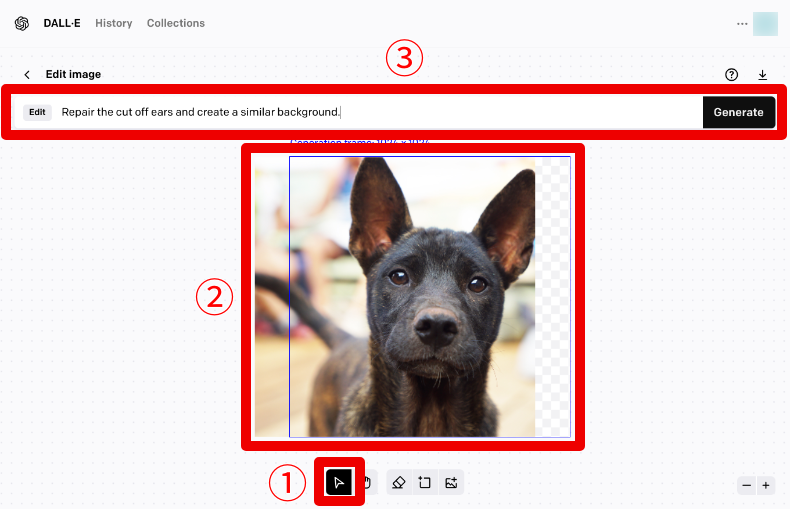
すると、AIが途切れていた耳を修復し、画像と同じような背景も追加してくれました。
画像下部のメニューにある左右の矢印を押すと、生成した4つのバリエーションの画像も表示できます。
納得のいく画像であれば「Accept(承認)」を押します。
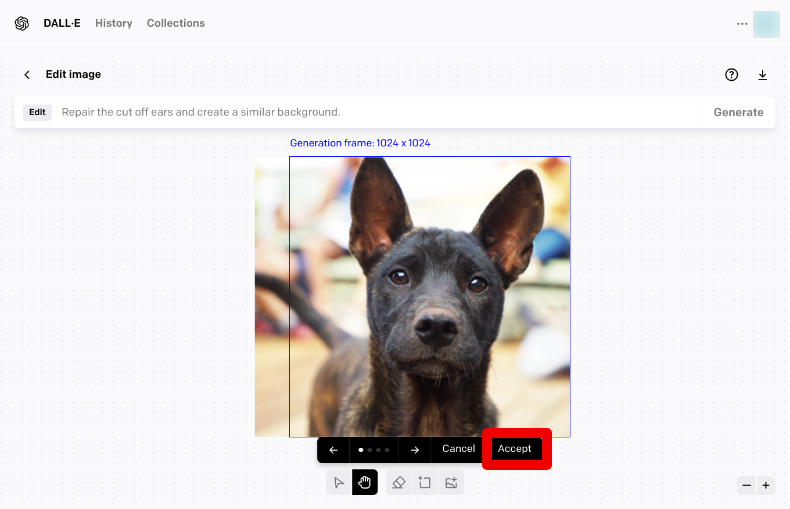
画面中央のメニューから「手」のアイコンを押して、画像をドラック&ドロップすると、画像の位置を変更できます。
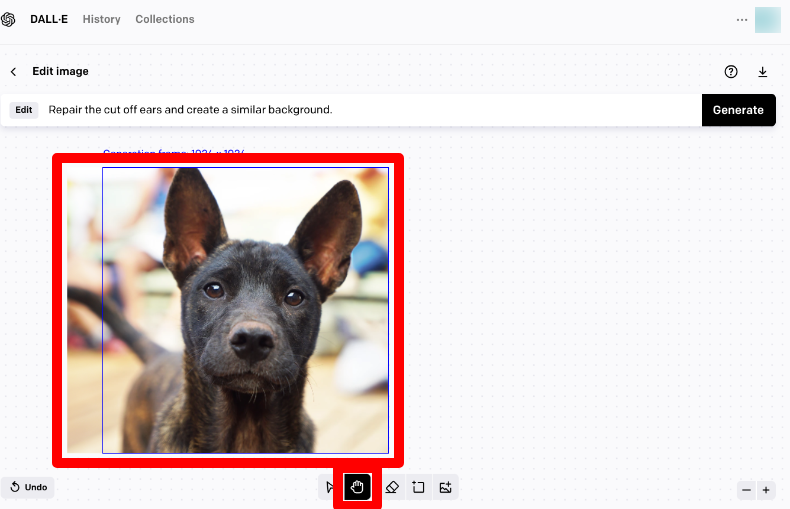
また、画像の不要な部分を消して、AIで修正することもできます。
- 画面中央の「消しゴム」のアイコンを押すと、画像内の不要な箇所を消すことができます。
- 右側のバーから消しゴムの大きさを変更できます。
- 画像上を押すと不要な箇所を消すことができます。
- 消した箇所へ生成画像を追加したい場合は、テキストで入力します。
今回は、”Set the background to a southern island.(背景を南の島にしてください。)”と入力して生成しました。
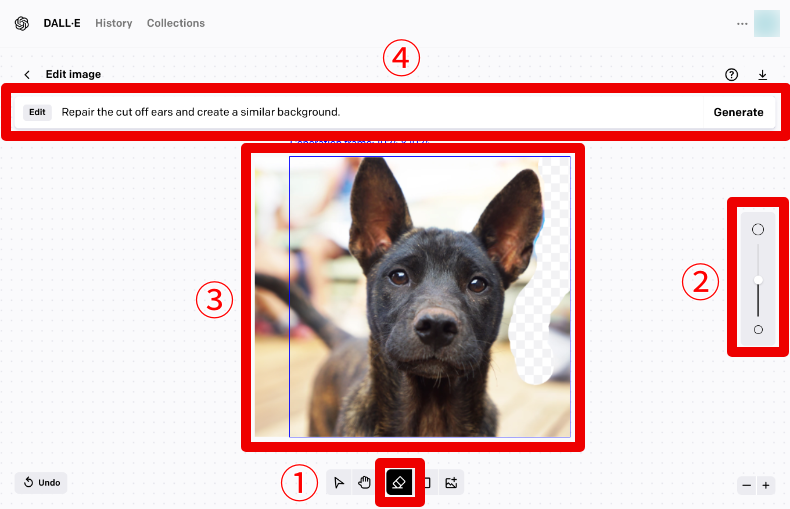
すると、背景が生成され変更することができました。
画像下部のメニューから4つのバリエーションを選択したり、Accept(承認)やCancel(キャンセル)することができます。
ただし、生成して変更できるのはフレームの範囲内のみです。フレームの範囲外の背景は変更できませんでした。
なお、フレーム大きさは1024×1024pxのみで、サイズの変更はできないようです。
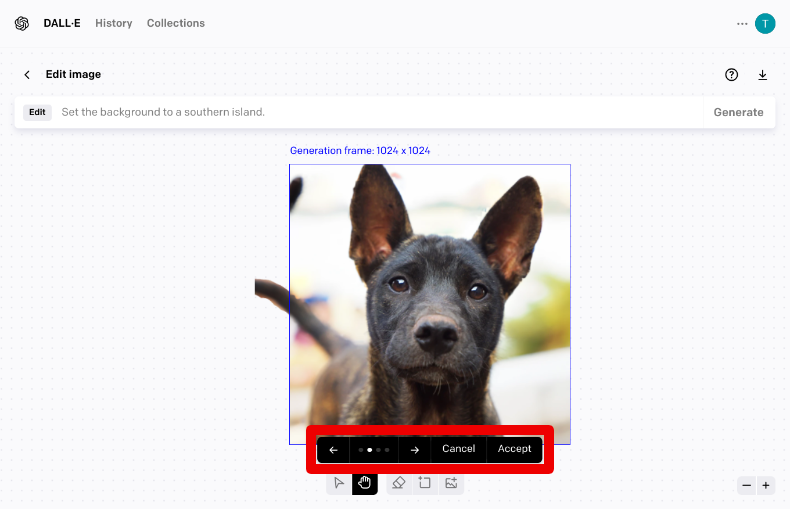
画像の編集画面では、さらに画像を追加することもできます。
- 画面中央のメニューから「画像」のアイコンを押します。
- 画像がアップロードできたら、下部にある「ゴミ箱」か「チェック」のアイコンを押します。
この画像をさらに編集したり、AIを使って加工することもできます。
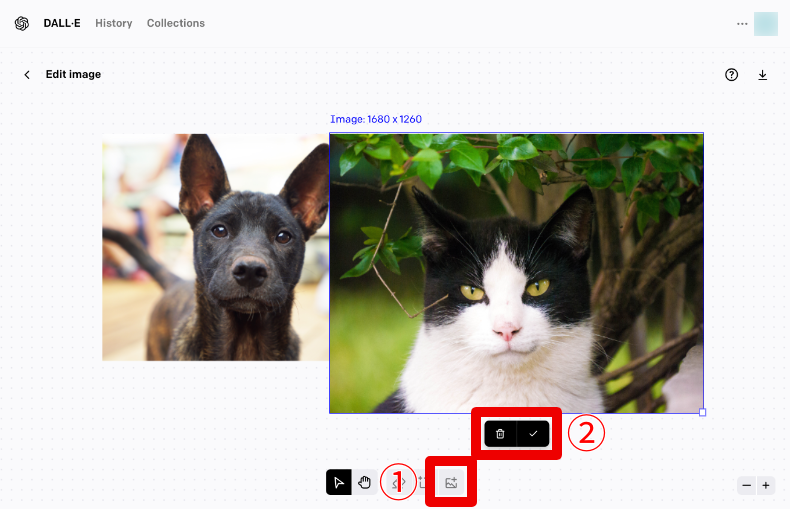
画像のダウンロード
DALL·E 2で生成したり編集した画像は、ダウンロードすることができます。
画像生成後に右上にカーソルを持っていくと、3点リーダーが表示されます。
押すとメニューが表示されますので、「Download(ダウンロード)」を押すと、保存することができます。
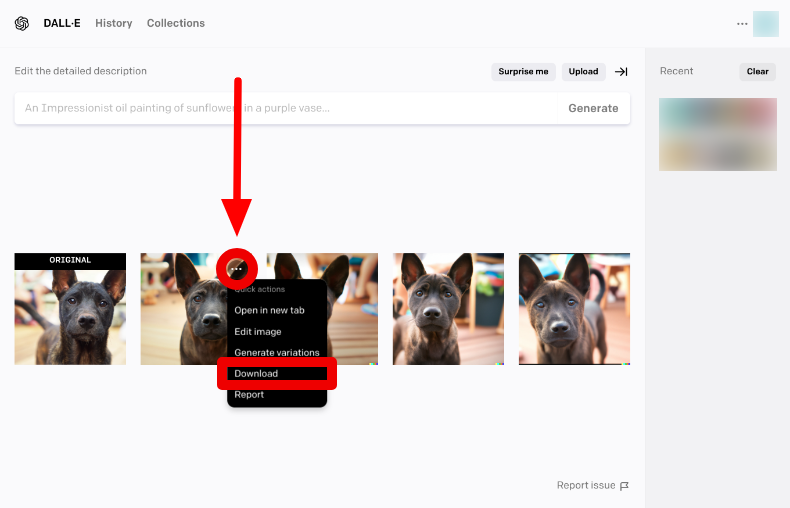
また、生成画像自体を押すと拡大され、ダウンロードのアイコンを押しても保存することができます。
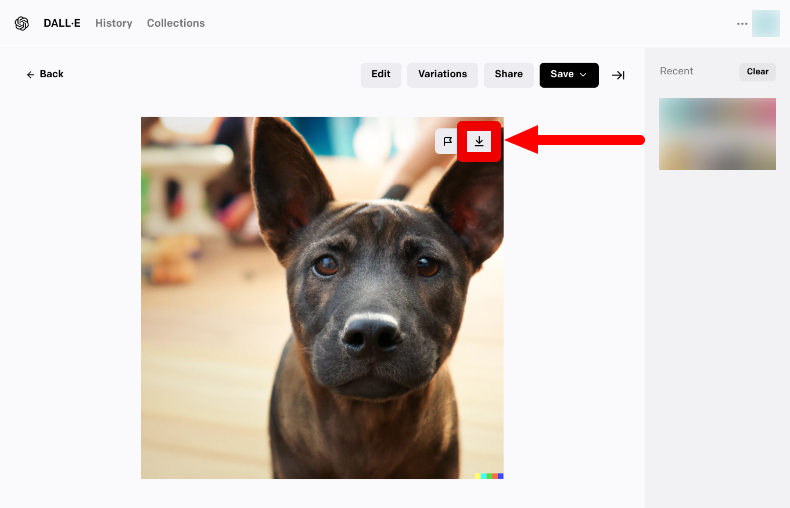
まとめ
DALL·E 2は、画像生成の分野において新たな革命をもたらすAI技術です。
さまざまな分野での活用や効率性を向上できる可能性があります。
本記事では、DALL·E 2の基本的な使い方からプロンプトのコツまで解説し、料金体系についてもご紹介しました。
ぜひ、DALL·E 2をクリエイティブ分野やビジネスなどで活用してみてください。

AI(人工知能)技術は特に画像生成分野において、近年急速に発展しています。鮮やかでリアルな画像も生成できるようになっています。ここでは、AIを利用して画像を生成することができるウェブサービスをいくつか紹介します。 >> かっこいい個人ブログを作成するならWordPressテーマ「Muu...





















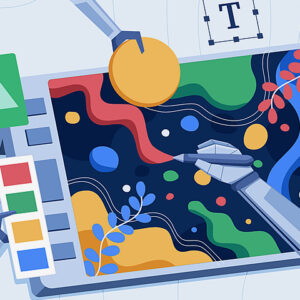






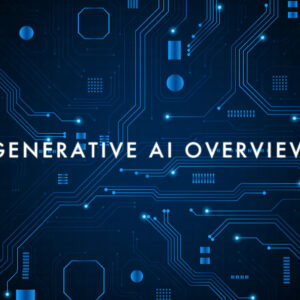
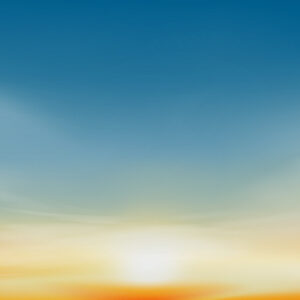




















コメント